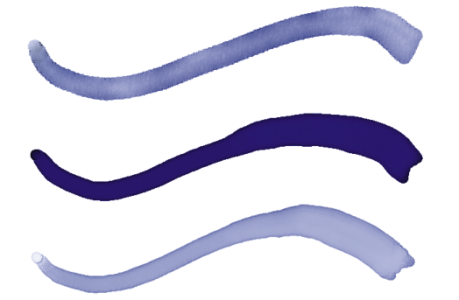使用邊緣水彩筆刷
「邊緣」水彩筆刷可直接在「畫布」圖層或預設圖層上繪圖,因此您不需要使用個別的圖層,就能創造類似水彩筆刷的效果。
您可以使用「邊緣」水彩筆刷創造類似於水彩筆刷的效果,而不需建立個別的圖層。「暈染」、「不透明度」和「濕緣」等設定可控制筆觸的外貌。
「邊緣」水彩筆刷也會運用暈染在筆刷筆觸上創造輕柔、羽化的邊緣。您可以使用屬性列上的控制項調整暈染量。
「濕緣」滑桿可控制水彩的匯集量,以及「邊緣」水彩筆刷筆觸邊緣的顏料。弄乾任何「邊緣」水彩筆刷筆觸之前,您可以動態調整其濕緣。動態調整「濕緣」會影響各個尚未弄乾的「濕緣」水彩筆刷筆觸。
在您對於濕緣效果感到滿意後,最好弄乾「邊緣」水彩筆刷筆觸。這可讓您動態調整此後筆刷筆觸的「濕緣」,而不會影響您已經滿意的現有筆刷筆觸。
選擇邊緣水彩筆刷變體
調整暈染
您也可以從「數位水彩」面板存取「暈染」滑桿。選擇「視窗」![]() 「筆刷控制面板」
「筆刷控制面板」![]() 「筆刷媒材」
「筆刷媒材」![]() 「數位水彩」即可開啟面板。
「數位水彩」即可開啟面板。
調整濕緣
您也可以從「筆刷控制項」綜合面板上的「數位水彩」面板來存取 「濕緣」滑桿。選擇「視窗」![]() 「筆刷控制面板」
「筆刷控制面板」![]() 「筆刷媒材」
「筆刷媒材」![]() 「數位水彩」即可開啟面板。
「數位水彩」即可開啟面板。